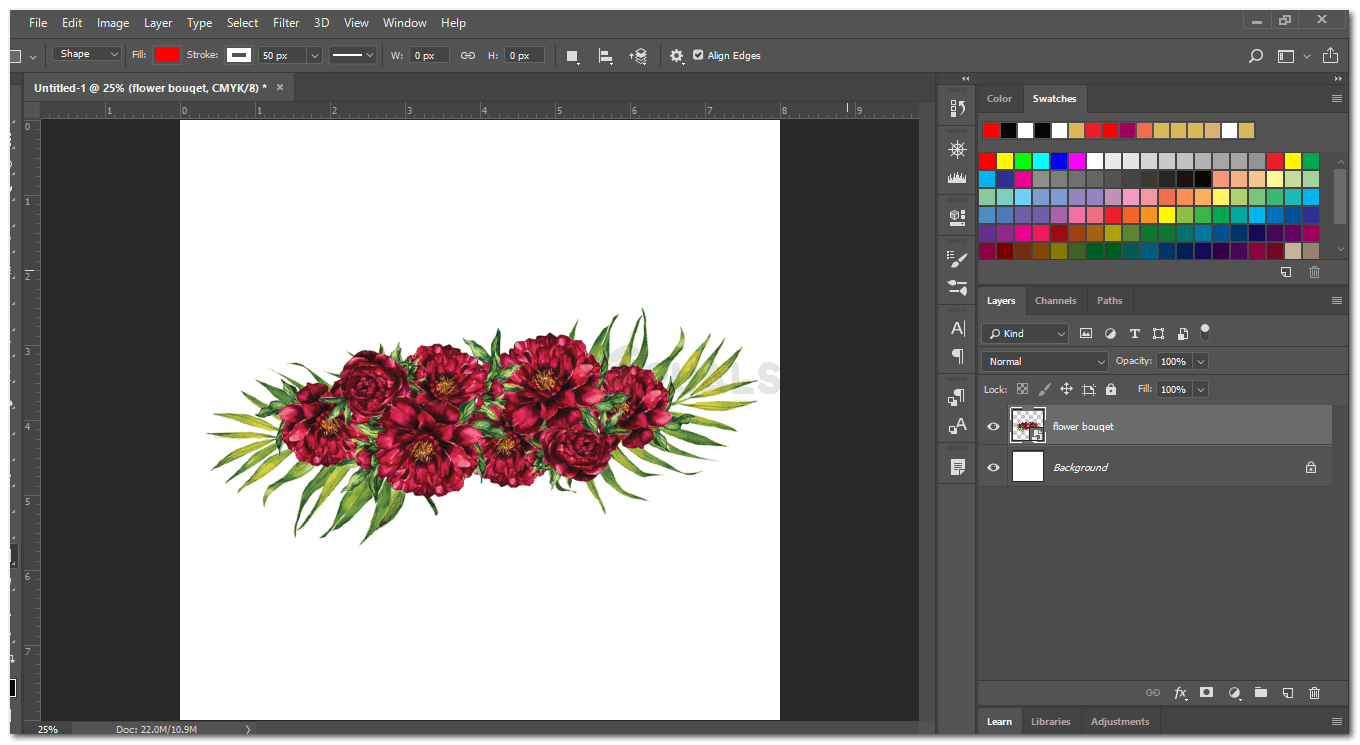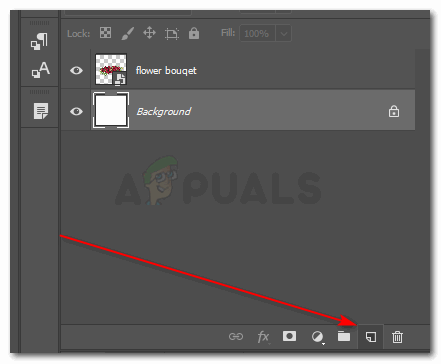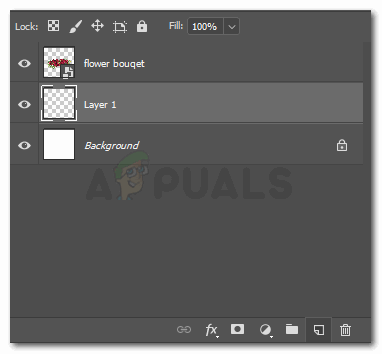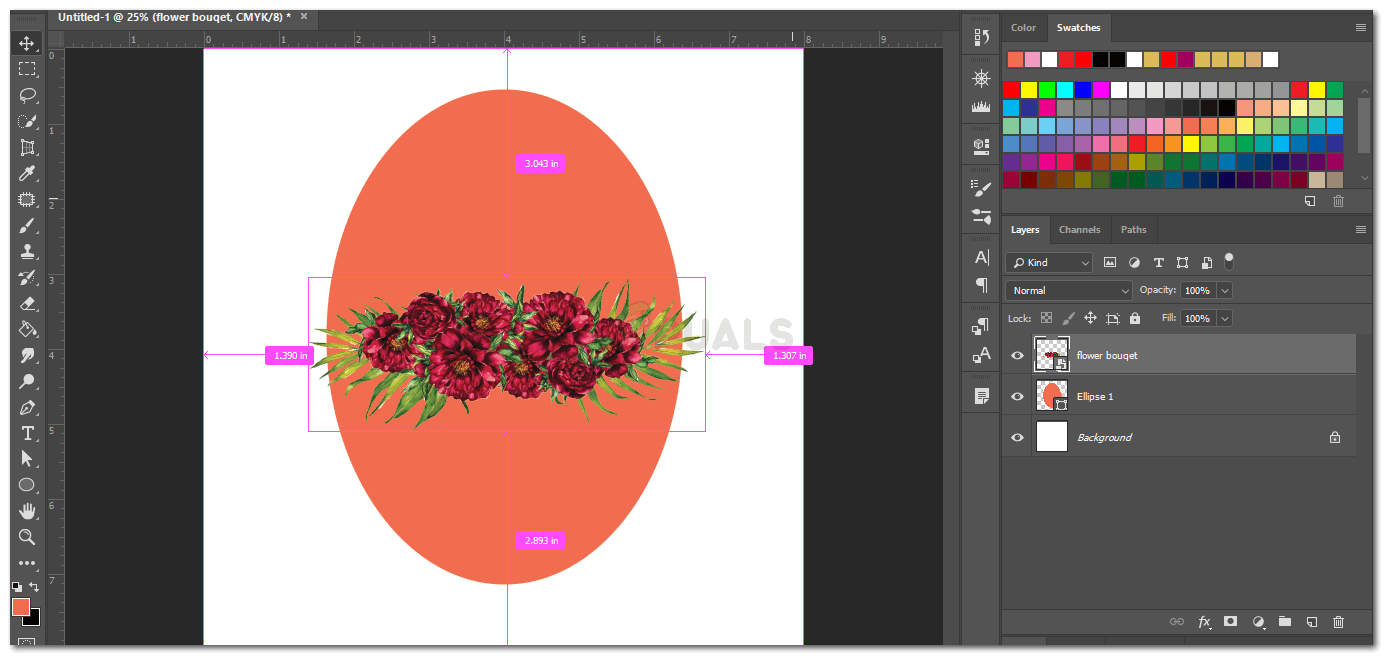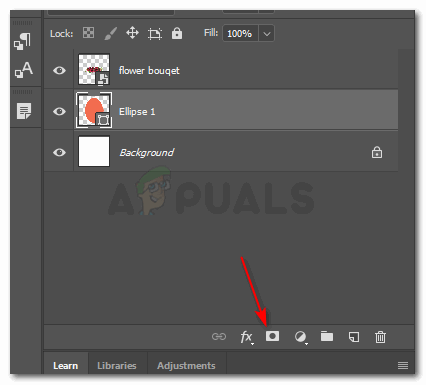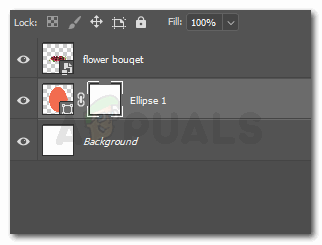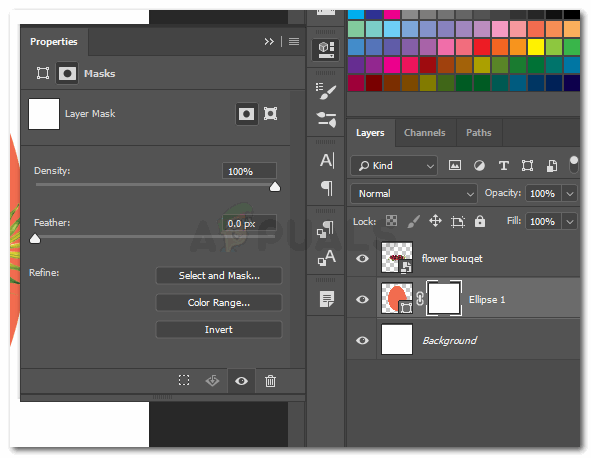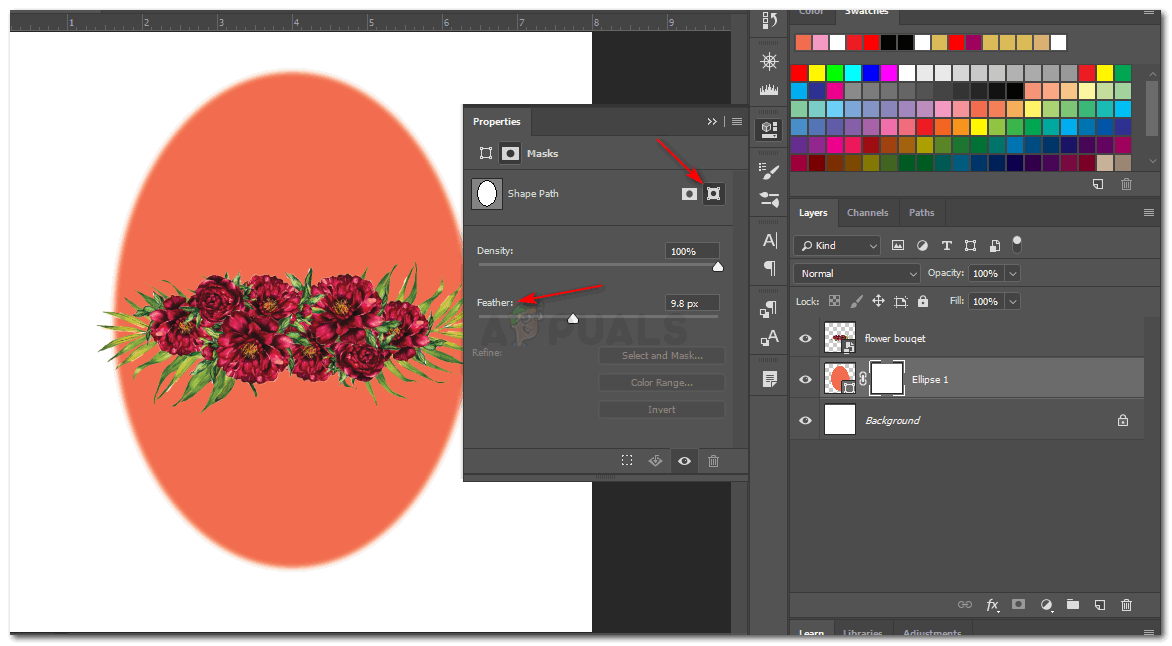ஃபோட்டோஷாப்பில் ஒரு வடிவத்தின் விளிம்புகளை மங்கச் செய்யுங்கள்
உங்கள் வடிவமைப்பை உருவாக்க நீங்கள் சேர்க்கும் வடிவங்கள் மற்றும் உரையில் சில அற்புதமான விளைவுகளைச் சேர்க்க அடோப் ஃபோட்டோஷாப் பயன்படுத்தப்படலாம். கீழே குறிப்பிடப்பட்டுள்ள படிகளைப் பின்பற்றுவதன் மூலம் நீங்கள் ஒரு உரை அல்லது வடிவத்தின் விளிம்புகளை மங்கலாக்கலாம் அல்லது வடிவத்தைச் சுற்றி மென்மையான மங்கலைச் சேர்க்கலாம்.
- உங்கள் வடிவமைப்பிற்கான மையமாக நீங்கள் பயன்படுத்த விரும்பும் எந்த படத்தையும் எடுத்துக் கொள்ளுங்கள். நான் இணையத்திலிருந்து ஒரு பூவை எடுத்து, அதை மேலும் அடர்த்தியாகக் காண ஒரு பூச்செண்டை உருவாக்கினேன்.
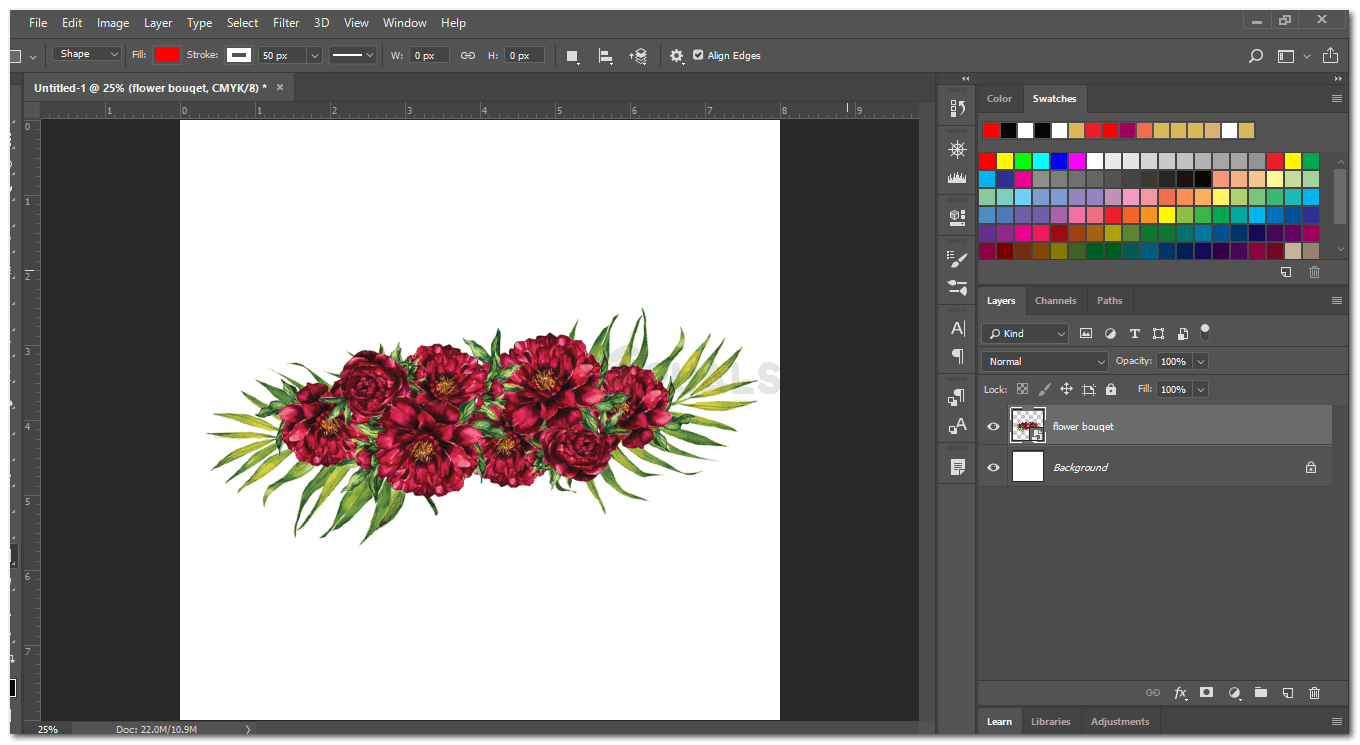
உங்கள் வடிவமைப்பிற்கு பயன்படுத்தக்கூடிய எந்த படத்தையும் சேர்க்கவும். இது ஒரு படமாக இருக்க வேண்டிய அவசியமில்லை, நீங்களும் அதை வரையலாம்.
- நீங்கள் வெவ்வேறு அடுக்குகளில் வேலை செய்வது மிகவும் முக்கியம். எந்தவொரு அடுக்குகளிலும் ஏதேனும் பிழைகள் ஏற்பட்டால் எதிர்காலத்தில் உங்கள் வேலையை மிக எளிதாக திருத்த இது உதவுகிறது. நீங்கள் எப்போதும் அசல் லேயரைச் சேமிப்பீர்கள். பின்னணி அடுக்குக்குப் பிறகு நான் ஒரு புதிய லேயரைச் சேர்த்தேன். எனது படத்தைச் சுற்றி ஒரு வடிவத்தைச் சேர்க்க நான் பயன்படுத்தும் அடுக்கு இது. புதிய லேயரைச் சேர்க்க, கீழே உள்ள படத்தில் சிறப்பிக்கப்பட்டுள்ளபடி ஐகானைக் கிளிக் செய்யலாம், இது மடிந்த காகிதத் துண்டு போல் தெரிகிறது.
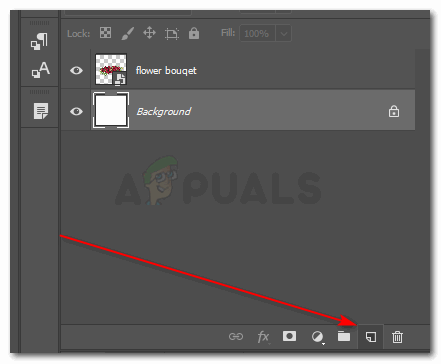
இந்த ஐகானைக் கிளிக் செய்வதன் மூலம் புதிய லேயரை உருவாக்குதல்
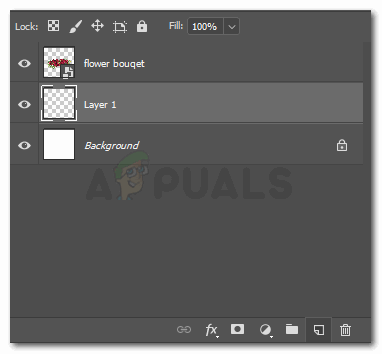
லேயர் 1 எழுதப்பட்ட இடத்தைக் கிளிக் செய்வதன் மூலம் அடுக்கின் பெயரை மாற்றலாம் அல்லது அதை அப்படியே வைத்திருக்கலாம். அடுக்குகளுக்கு பெயரிடுவது உங்கள் வேலையை வரிசைப்படுத்த உதவுகிறது, குறிப்பாக நிறைய அடுக்குகள் பயன்படுத்தப்படும்போது.
- இப்போது, நான் பூச்செடியைச் சுற்றி ஒரு ஓவல் வரைய விரும்பினேன். எனவே அடோப் ஃபோட்டோஷாப்பில் இடது கருவிப்பட்டியிலிருந்து நீள்வட்ட கருவியைப் பயன்படுத்தினேன்.

படத்தை சுற்றி ஒரு வடிவத்தை வரைய, நீள்வட்ட கருவி
- நான் பூச்செடியின் படி வடிவத்தை மாற்றினேன், அதற்கேற்ப படத்தை சரிசெய்தேன், மேலும் வடிவத்திற்கு ஒரு வண்ணத்தையும் சேர்த்தேன்.
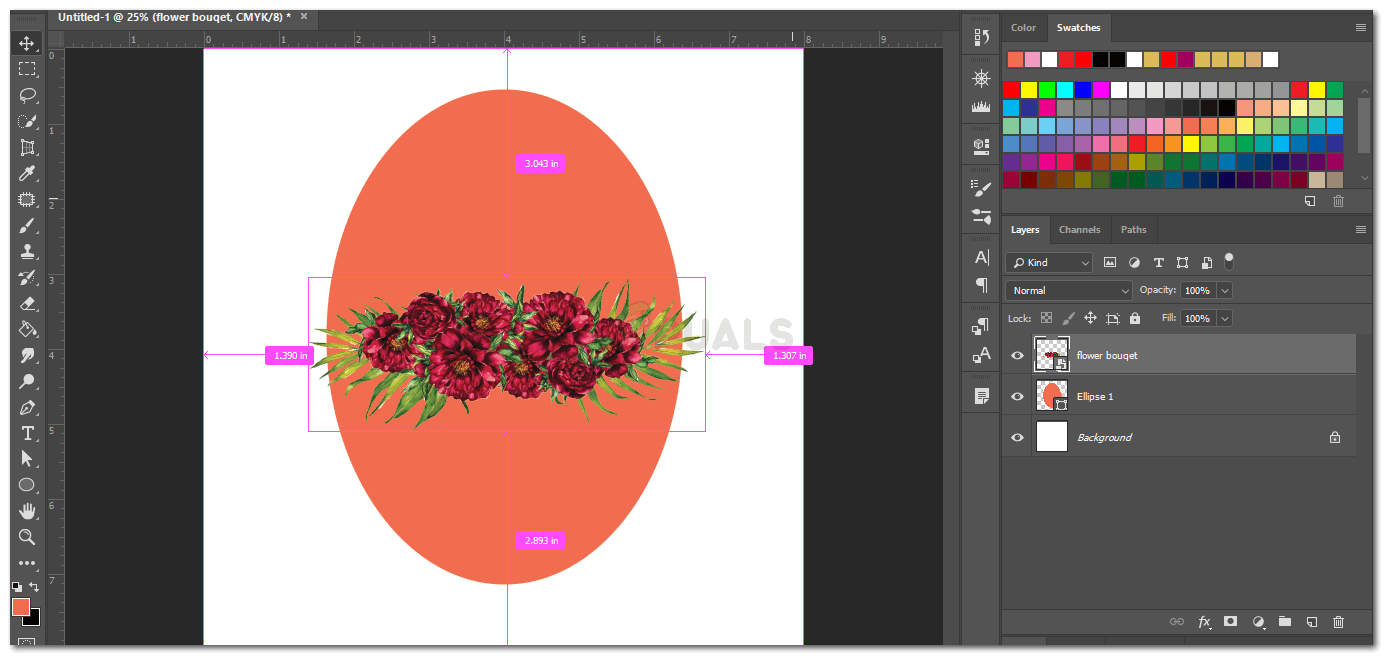
நீங்கள் படத்தை சுற்றி எந்த வடிவத்தையும் செய்யலாம். தேர்வு முற்றிலும் உங்களுடையது
- இப்போது நான் பூச்செடியைச் சுற்றி உருவாக்கிய ஓவலின் விளிம்புகளில் ஒரு மங்கலான விளைவைச் சேர்க்க விரும்புவதால், இந்த அடுக்கில் ஒரு அடுக்கு முகமூடியைச் சேர்க்க வேண்டியிருக்கும், அதன்படி அதைத் திருத்த முடியும். லேயர் மாஸ்க் உருவாக்க, நான் வடிவத்தின் அடுக்கைத் தேர்ந்தெடுத்து, கீழே உள்ள படத்தில் அம்புக்குறி இயக்கிய ஐகானைக் கிளிக் செய்கிறேன்.
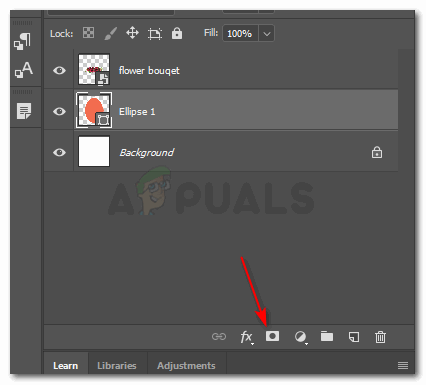
கிளிப்பிங் மாஸ்க், லேயர் மாஸ்க்
- அடுக்கு முகமூடி நீள்வட்டத்தின் அடுக்குக்கு முன்னால் வெற்று முகமூடியைக் காண்பிக்கும். லேயர் மாஸ்க் செய்யப்பட்டுள்ளது என்பதை இது காட்டுகிறது. இந்த எடுத்துக்காட்டுக்கு நான் விரும்பும் வழியில் நீள்வட்ட வடிவத்தை இப்போது திருத்தலாம்.
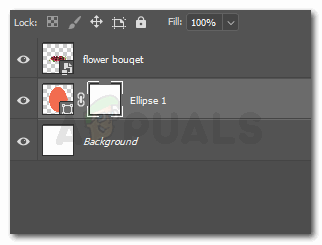
நீள்வட்டங்களுக்கான ஒரு வெற்று அடுக்கு தோன்றுகிறது, இது அதே அடுக்குடன் இணைக்கப்பட்டுள்ளது
- அடுக்கு முகமூடியைக் கிளிக் செய்க, இது நீள்வட்டத்தின் அடுக்கில் உள்ள வெள்ளை அடுக்கு. இதைக் கிளிக் செய்தால் பண்புகள் பெட்டியைத் திறக்கும், இது உங்களுக்காக மேலும் எடிட்டிங் விருப்பங்களைக் கொண்டிருக்கும்.
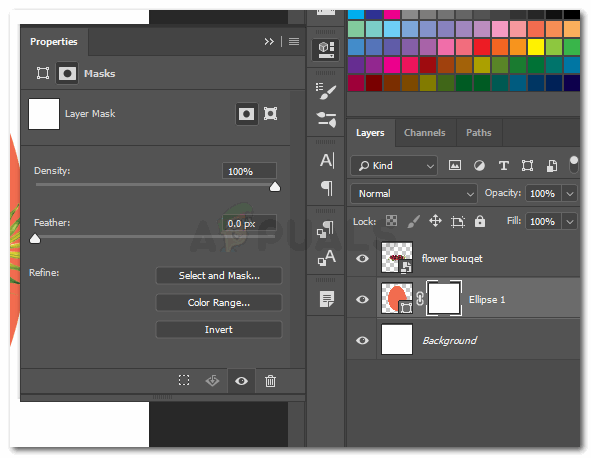
இறகு விளைவைச் சேர்க்கவும்
ஒரு அடுக்கு முகமூடியை உருவாக்கும் புள்ளி என்னவென்றால், பின்னணியில் எந்த மாற்றங்களும் இல்லாமல் வடிவத்தின் விளிம்புகளை நீங்கள் திருத்தலாம். நான் உருவாக்கிய ஓவல் வடிவத்தைத் திருத்துவதற்கு, முழு அடுக்கையும் அல்ல, இந்த பண்புகள் பெட்டியின் கீழ் உள்ள விருப்பத்தை நான் தேர்வு செய்வேன், இது நான்கு மூலைகளிலும் நீட்டிக்கப்பட்ட வடிவத்துடன் சதுரம் போல் தெரிகிறது. இது அடிப்படையில் அடுக்கு முகமூடியின் உள் பகுதியைக் குறிக்கிறது, இது நாம் சேர்த்த வடிவம். நான் வடிவத்தில் சேர்க்க விரும்பும் விளைவின் அடர்த்தியை என்னால் மாற்ற முடியும், மேலும் அதைச் செம்மைப்படுத்தவும் முடியும். அடுக்கு முகமூடிக்கான முதல் செவ்வக ஐகானை நீங்கள் தேர்ந்தெடுத்தால் மட்டுமே சுத்திகரிப்புக்கான விருப்பம் தெரியும். ஆனால் இரண்டாவது ஒன்றை நாங்கள் தேர்ந்தெடுத்துள்ளதால், இந்த விருப்பங்களை அணுக முடியாது.
எவ்வாறாயினும், இந்த எடுத்துக்காட்டில் நாம் பயன்படுத்தும் முக்கிய அம்சம் இறகு. இறகின் கீழ் ஐகானை உருட்டுவது என்பது வடிவத்தின் விளிம்பில் மங்கிப்போன விளைவைச் சேர்க்கும், முழு வடிவமும் அல்ல. இறகுக்கு அதிக பிக்சல்கள், மங்கலான விளைவு இருக்கும்.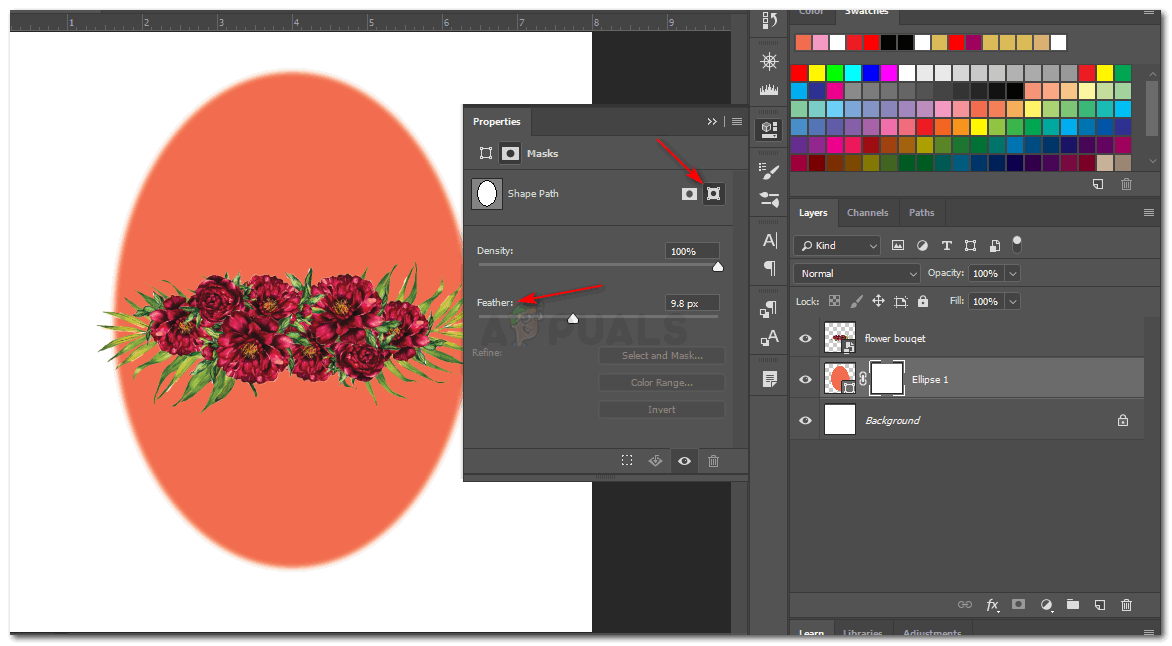
விளிம்புகள் மங்கிவிட்டன
அதே நுட்பத்தைப் பயன்படுத்தி ஒரு விக்னெட் விளைவைச் சேர்த்தல்
அதே படிகளை ஒரு படத்திலும் செயல்படுத்தலாம், இது நீங்கள் ஒரு விக்னெட் விளைவையும் கொடுக்க விரும்புகிறது. அடோப் ஃபோட்டோஷாப்பில் ஒரு விக்னெட் விளைவைக் கொடுப்பதற்கான ஒரே வித்தியாசம் என்னவென்றால், நீங்கள் கறுப்பு நிற நிழல்களைப் பயன்படுத்துவீர்கள், வடிவத்தின் விளிம்பில் மங்கலான விளிம்புகள் விக்னெட் விளைவைச் சேர்க்கும்.
ஒரு விக்னெட்டை உருவாக்க மற்றொரு எளிய வழி, ஒரு படத்தின் மீது மங்கலான விளிம்புகள் விளைவு ஒரு தூரிகை மற்றும் விளிம்பில் மங்கலான தூரிகையுடன் வண்ணப்பூச்சு பயன்படுத்த வேண்டும். இதற்காக, நீங்கள் மற்றொரு அடுக்கையும், ஒரு அடுக்கு முகமூடியையும் சேர்க்க வேண்டும், இதனால் உங்கள் ஓவியத்தால் அசல் படம் பாழாகாது. அசலை பாதுகாப்பாக வைத்திருக்க இது உங்களுக்கு வாய்ப்பளிக்கும், அது தரும் தாக்கத்தில் நீங்கள் திருப்தி அடையவில்லை என்றால். இதை நினைவில் கொள்ள வேண்டிய மற்றொரு உதவிக்குறிப்பு என்னவென்றால், நீங்கள் முன்புறத்தையும் பின்னணியையும் அதன் அசல் அமைப்புகளுக்கு நிரப்ப வேண்டும், அதாவது கருப்பு மற்றும் வெள்ளை. இந்த அமைப்புகள் பராமரிக்கப்பட்டால் மட்டுமே விக்னெட் விளைவை இழுக்க முடியும்.